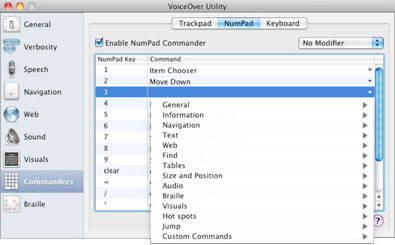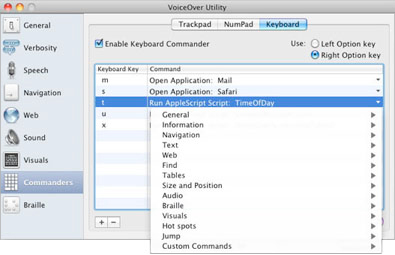Este capítulo explica como pode personalizar o ambiente do VoiceOver para melhor se adequar às suas necessidades. Aprenderá a personalizar as definições de voz, detalhes falados, ecrãs de braille, pronúncias, etc. Aprenderá também a repor, exportar e importar as suas preferências, bem como a utilizar as preferências portáteis.
Como personalizar as especificações de voz
Pode personalizar a voz, a velocidade, o tom, o volume e a entoação utilizando um comando por teclado ou o Utilitário VoiceOver.
Através de um comando do VoiceOver:
- Para ouvir a primeira definição, prima VO + Comando + seta para a direita.
Se o último ajuste que fez foi no tom, essa é a primeira definição que irá ouvir; por exemplo, “Tom 50 por cento”.
- Continue a premir VO + Comando + seta para a direita até ouvir a definição que pretende ajustar.
- Para aumentar o valor da definição, prima VO + Comando + seta para cima. Para diminuir o valor, prima VO + Comando + seta para baixo.
As novas definições são aplicadas apenas à voz predefinida.
Através do Utilitário VoiceOver:
- Quando o VoiceOver estiver activo, abra o Utilitário VoiceOver premindo VO + F8.
- Clique em Fala na tabela de categorias e, em seguida, clique em Vozes.
- Seleccione um nome no menu instantâneo Predefinição para escolher uma voz que enuncie tudo no VoiceOver.
Para visualizar os menus instantâneos onde pode escolher vozes diferentes para enunciar elementos específicos (tais como o estado ou atributos), clique no triângulo de abertura que se encontra à esquerda de Predefinição.
- Defina a velocidade, o tom, o volume e a entoação de cada voz nos campos que aparecem à direita dos menus instantâneos de Voz.
Pode digitar um número nos campos ou usar os graduadores que se encontram junto a cada campo para ajustar os valores.
Se instalar vozes compatíveis com o sistema Mac na pasta Biblioteca/Fala/Vozes da sua pasta pessoal, elas aparecerão na lista de vozes disponíveis. Para que as vozes fiquem disponíveis também para os outros utilizadores que têm acesso ao seu computador, instale as vozes em /Biblioteca/Fala/Vozes.
Caso esteja a utilizar preferências portáteis num computador convidado quando alterar as definições, estas ficarão guardadas nas preferências portáteis e não no computador.
Como utilizar preferências portáteis
Como personalizar o rotor de elementos web
Pode alterar o rotor de elementos web para indicar apenas os tipos de elementos, como as ligações ou tabelas, que utiliza mais frequentemente ao navegar em páginas web.
Para personalizar o rotor:
- Quando o VoiceOver estiver activo, abra o Utilitário VoiceOver premindo VO + F8.
- Clique em Web e escolha no menu instantâneo os elementos que pretende incluir no rotor de elementos web.
Para uma descrição das opções, clique no botão Ajuda (tem o aspecto de um ponto de interrogação), no canto inferior direito.
Os tipos de elementos que incluir no rotor determinam as estatísticas que o VoiceOver enuncia no sumário da página web.
Como percorrer páginas web
Como alterar as pronúncias no Dicionário de Fala
É possível definir a pronúncia favorita das palavras (tais como nomes ou acrónimos) e seleccionar as substituições de palavras para que, quando apareçam determinados símbolos ou texto, estes sejam substituídos pelas palavras favoritas. Por exemplo, numa conversação em que utilize símbolos para expressar emoções, poderá ouvir “Smiley piscar de olhos” em vez de “ponto e vírgula traço parêntesis direito”.
Para adicionar uma pronúncia:
- Quando o VoiceOver estiver activo, abra o Utilitário VoiceOver premindo VO + F8.
- Clique em Fala na tabela de categorias, clique em Pronúncia e depois clique no botão Adicionar (+) junto ao fundo da janela.
- Na nova linha, escreva o texto que pretende substituir, prima a tecla Tab e depois escreva a substituição.
- Seleccione uma aplicação no menu instantâneo Aplicação.
O menu só apresenta as aplicações que estão abertas. Para usar a pronúncia em qualquer aplicação sempre que esteja aberta, deixe a opção “Todas as aplicações” seleccionada.
- Para que as maiúsculas sejam ignoradas, seleccione a opção “Ignorar maiúsculas/minúsculas”.
Para editar uma substituição:
- Faça duplo clique no campo que pretende editar e escreva o novo texto ou uma nova substituição.
- Seleccione outra definição no menu instantâneo Aplicações.
- Altere a definição de “Ignorar maiúsculas/minúsculas”.
Para remover uma pronúncia:
Seleccione a pronúncia e clique no botão Remover (-) junto ao fundo da janela.
É possível atribuir um comando para adicionar uma pronúncia a uma tecla no teclado numérico ou no teclado, ou num ecrã de braille. Se estiver a utilizar um trackpad Multi-Touch, também pode atribuir o comando a um gesto do VoiceOver.
Como criar etiquetas personalizadas
É possível criar ou alterar o nome de uma etiqueta para diversos elementos da interface de utilizador, tais como imagens, botões, tabelas, etc., em aplicações e páginas web. Também pode exportar as suas etiquetas personalizadas para um ficheiro para partilhar com outros utilizadores.
Para criar uma etiqueta para um elemento:
- Posicione o cursor do VoiceOver sobre o elemento para o qual pretende criar a etiqueta.
- Prima VO + /.
- Na caixa de diálogo que aparece, escreva o texto para a etiqueta e prima Enter.
Quando criar uma etiqueta personalizada para um elemento, o VoiceOver memoriza a informação pertinente acerca do elemento e da sua localização para associar à etiqueta. Se o elemento mudar de forma significativa (por exemplo, se for movido para outro local, o VoiceOver pode não reconhecê-lo como sendo o mesmo elemento. Caso isso aconteça, pode recriar a etiqueta personalizada.
Não é possível criar etiquetas para áreas de deslocação, barras de ferramentas ou grupos.
Quando importa um ficheiro de preferências de etiquetas personalizadas, o VoiceOver combina essas etiquetas com o conjunto actual de etiquetas personalizadas.
Como atribuir comandos do VoiceOver a teclas do teclado numérico e do teclado
Se o computador tiver um teclado numérico, pode activar o “Controlador do teclado numérico” e atribuir comandos do VoiceOver a teclas do teclado numérico, para que possa introduzir os comandos utilizando apenas o teclado numérico. Pode usar o “Controlador do teclado” para atribuir comandos do VoiceOver a teclas do teclado.
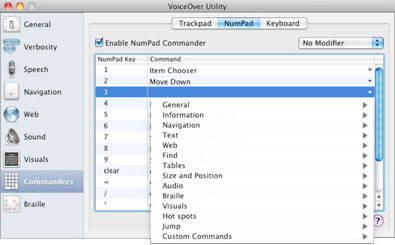
Por predefinição, o “Controlador do teclado numérico” já tem atribuídos comandos básicos de navegação e interacção a algumas teclas. Algumas teclas do “Controlador do teclado” têm atribuídos scripts e atalhos para abrir aplicações. Para usar as atribuições de teclas predefinidas, basta activar os controladores. Também pode alterar as predefinições ou adicionar a sua própria.
Para atribuir comandos a teclas:
- Quando o VoiceOver estiver activo, abra o Utilitário VoiceOver premindo VO + F8.
- Clique em Controladores na tabela de categorias, clique em “Teclado numérico” ou Teclado e, em seguida, no painel “Teclado numérico” ou Teclado, seleccione a caixa de verificação para activar o controlador.
- Seleccione uma tecla modificadora.
A utilização de uma tecla modificadora com as teclas do teclado numérico é opcional. Contudo, é necessário usar teclas modificadoras com as teclas do teclado. No painel “Controlador do teclado”, seleccione a tecla Opção da esquerda ou da direita como tecla modificadora.
- Interaja com a tabela Controlador e percorra a coluna das teclas para baixo até ouvir a tecla do teclado numérico ou do teclado a que pretende atribuir um comando.
- Mova para a coluna Comando, abra o menu instantâneo de comandos e depois use as teclas de setas para navegar para os comandos disponíveis.
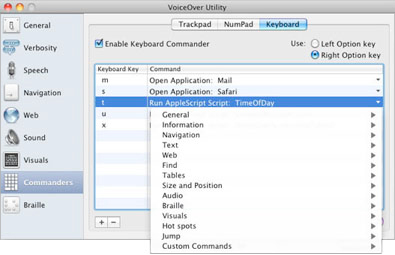
- Quando ouvir o comando que pretende atribuir à actual tecla do teclado numérico ou do teclado, prima Return para a seleccionar.
Pode utilizar o menu “Comandos personalizados” para atribuir scripts e fluxos de trabalho do Automator a determinadas teclas. A título exemplificativo, é possível executar um script (por exemplo, script Perl, Ruby, Python ou AppleScript) quando premir uma tecla específica no teclado.
Como repor as preferências
Caso tenha alterado as definições do VoiceOver, pode restaurar os valores predefinidos de todas ou algumas preferências.
Importante:recomenda-se que exporte as preferências antes de efectuar a sua reposição, para que possa utilizar o ficheiro exportado como cópia de segurança das preferências. Se estiver a utilizar uma unidade de preferências portáteis no computador, ejecte a unidade antes de repor as preferências. Caso contrário, as preferências repostas serão sincronizadas com a unidade de preferências portáteis.
Para repor as preferências:
- Quando o VoiceOver estiver activo, abra o Utilitário VoiceOver premindo VO + F8.
- Seleccione Ficheiro e depois escolha o comando de reposição para as preferências que pretende repor.
Pode optar por repor as preferências básicas, personalizadas (como os pontos activos ou as atribuições de teclas do “Controlador do teclado”) ou todas as preferências.
Como exportar e importar preferências
É possível exportar todas as definições do VoiceOver ou algumas definições específicas como ficheiro para as guardar ou partilhar.
Também é possível importar ficheiros de preferências do VoiceOver no Mac OS X 10.5 e versões posteriores. Se alguma preferência do Mac OS X 10.5 (ou posterior) já não existir no Mac OS X 10.6, essa preferência não será importada.
Para exportar preferências:
- No Utilitário VoiceOver, seleccione Ficheiro > “Exportar preferências” ou prima Shift + Comando + E.
- Dê um nome ao ficheiro e seleccione a pasta onde pretende guardá-lo.
Para escolher entre outras pastas, clique no triângulo de abertura que segue o nome do ficheiro.
- No menu instantâneo Exportar, seleccione o tipo de preferências que pretende exportar.
- Clique em Guardar.
O nome de ficheiro predefinido indica o tipo de preferências exportado e tem uma extensão .voprefs. Este ficheiro não é actualizado e não irá reflectir as alterações que efectuar nas preferências após a exportação.
Para importar preferências:
No Utilitário VoiceOver, seleccione Ficheiro > “Importar preferências” ou prima Shift + Comando + I.
O VoiceOver substitui as preferências actuais desse tipo pelas do ficheiro. Se estiver a importar pontos web ou etiquetas, o VoiceOver combina-os com os pontos web ou etiquetas existentes.
Pode utilizar preferências portáteis, guardadas num dispositivo de armazenamento amovível, para usar facilmente as suas definições noutros computadores Mac e para ter sempre disponível uma cópia actualizada das definições actuais.
Como utilizar preferências portáteis
Como utilizar preferências portáteis
Pode utilizar preferências portáteis, guardadas num dispositivo de armazenamento amovível, para usar facilmente as suas definições noutros computadores Mac e para ter sempre disponível uma cópia actualizada das definições actuais.
Configurar a unidade de preferências portáteis
Execute este conjunto de passos para cada unidade amovível que pretende utilizar.
- Introduza a unidade amovível no computador.
- Com o VoiceOver activo, abra o Utilitário VoiceOver premindo VO + F8 e seleccione Ficheiro > “Configurar preferências portáteis” ou clique em Configurar na tabela de categorias Geral.
- Seleccione uma unidade na lista de unidades amovíveis e clique em OK.
O VoiceOver cria uma pasta VoiceOver na unidade.
Utilizar a unidade de preferências portáteis
O VoiceOver detecta a unidade de preferências portáteis e pergunta se pretende utilizá-la. Quando usa a unidade:
No computador onde foi criada: Quaisquer alterações que efectuar às preferências do VoiceOver até ejectar a unidade são guardadas automaticamente na unidade. Por exemplo, se aumentar a velocidade da fala, essa alteração é guardada imediatamente na unidade de preferências portáteis.
Noutro computador (como utilizador convidado): O VoiceOver usa a unidade para as preferências do VoiceOver. Todas as alterações que fizer às preferências do VoiceOver até ejectar a unidade são guardadas automaticamente na unidade e não no computador convidado.
Parar a utilização da unidade de preferências portáteis
Quando terminar, ejecte a unidade de preferências portáteis utilizando o Finder, ou clique em Parar na tabela de categorias Geral no Utilitário VoiceOver.
Se optar por não utilizar a unidade de preferências portáteis quando o VoiceOver lhe perguntar, mas quiser fazê-lo mais tarde, clique em Iniciar na tabela de categorias Geral no Utilitário VoiceOver.
Se optar por utilizar sempre a unidade de preferências portáteis quando o VoiceOver lhe perguntar, mas se quiser fazê-lo mais tarde apenas em determinadas ocasiões, apague o ficheiro das preferências da unidade no Finder premindo Comando + Delete, e depois volte a configurar a unidade de preferências portáteis.
Caso altere as preferências quando estiver a utilizar a unidade de preferências portáteis num computador convidado, da próxima vez que usar a unidade no computador onde foi criada, o VoiceOver sincroniza as preferências no computador e na unidade segundo as alterações mais recentes.
É possível exportar todas as definições do VoiceOver ou algumas definições específicas como ficheiro para as guardar ou partilhar. Este ficheiro não é actualizado e não irá reflectir as alterações que efectuar nas preferências após a exportação. Também é possível importar ficheiros de preferências do VoiceOver no Mac OS X 10.5 e versões posteriores.
Como exportar e importar preferências